Описание операционной системы Windows 7
Описание операционной системы Windows 7
Покупая компьютер или ноутбук, нам часто предлагают приобрести технику с уже установленной операционной системой. Не так давно среди всех операционный систем появилась еще одна, Windows 7, позволяющая открывать новые возможности.

Windows 7
Давайте разберемся пошагово, в чем же новая система превосходит все остальные.
В новой операционной системе имеется улучшенная система безопасности. То есть, теперь подключаясь к сети, вы можете не волноваться, что кто-то увидит ваши файлы, папки и прочее. Для этого используется домашняя группа, которая позволяет решить сразу несколько проблем. Это общий доступ к файлам, то есть при подключении к вам другого компьютера вы выбираете, какие данные он сможет видеть. И улучшенная безопасность, поскольку домашняя группа защищена паролем. Вы можете сами определить, какие файлы вы предоставляете только для просмотра, а какие можно будет изменять.
Если вы захотите подключить к вашему компьютеру интернет, то снова на помощь приходит операционная система. Здесь изначально уже установлен браузер по умолчанию. Новый браузер Internet Explorer установленный по умолчанию в системе теперь имеет ускорители, удобные возможности для быстрого поиска, а так же новые удобные веб-фрагменты, позволяющие вам всегда оставаться в курсе всех событий.

Новый браузер Internet Explorer
Windows 7 позаботился так же и о том, чтобы ваша работа за компьютером не была скучной. Для этого используются специальные виджеты, то есть мини-программы, которые находятся на рабочем столе. Здесь вы можете разместить игры, курс доллара, прогноз погоды, часы, блокнот для записи событий и календарь, а так же еще много нужных вещей.
Что касается развлечений, то Windows 7 сохранили популярные игры, доставшиеся от Windows XP, лишь немного изменив дизайн и придав приятное трехмерное оформление.
Для меломанов и любителей музыки и видео в Windows 7 был добавлен усовершенствованный проигрыватель Windows Media 12, который способен теперь воспроизводить еще большее число форматов.

Проигрыватель Windows Media 12
Описание операционной системы
Сама операционная система Windows 7 появилась из переделанного интерфейса не менее знаменитой Windows Vista.
Конечно, измененным интерфейсом работа над системой не кончилось, поэтому давайте более подробно рассмотрим возможности данной системы.
Итак, Windows 7 Ultimate описание.
Новая система упростила работу с окнами, то есть теперь чтобы закрепить окно в какой-то части экрана, достаточно переместить его туда. Но теперь это можно сделать и с помощью клавиш. Windows 7 разработали специально список горячих клавиш, облегчающих работу в системе.
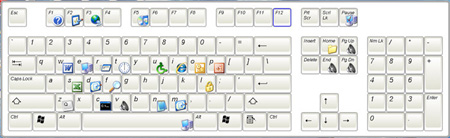
Горячие клавиши
Еще одной проблемой прошлых систем было подключение проектора к вашему компьютеру. Теперь этот вопрос решен. Так же используя соответствующую комбинацию клавиш вы можете открыть окно переключения между проектором и монитором. Достаточно лишь нажать Win+P.
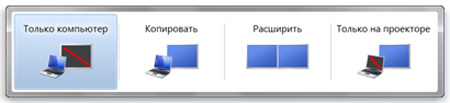
Горячие клавиши Win+P
Недостатком многих систем является то, что когда пользователя что-то не устраивает, разработчик мог быстро узнать об этом. Теперь это становиться доступным. Windows 7 способна отсылать отчет в котором содержаться все ошибки и недочеты, которые не устраивают пользователя.
Также еще одним достоинством системы является возможность перестановки иконок на панели задач (это панель, которая находиться внизу) а также запускать приложения комбинациями клавиш. Например, самой первой иконкой у вас является проигрыватель, чтобы его запустить, мы нажимаем Win+1 и наслаждаемся музыкой.
Windows 7 способна устанавливаться как с диска так и с флешки. Это сделано специально для владельцев нетбуков, теперь не нужно создавать специальные образы, чтобы записать файлы на флешку, а просто скопировать и все.
Windows 7 значительно упрощает работу с окнами. Например, у вас открыт текстовый документ, вам необходимо открыть еще один пустой документ. Раньше вам бы пришлось залазить в меню пуск или же искать на рабочем столе иконку. Теперь же достаточно нажать клавишу Shift и щелкнуть внизу по значку на панели задач и все.
Списки служб
О том, что нас ждет в Windows 7, мы разобрались, а как быть со списком служб?
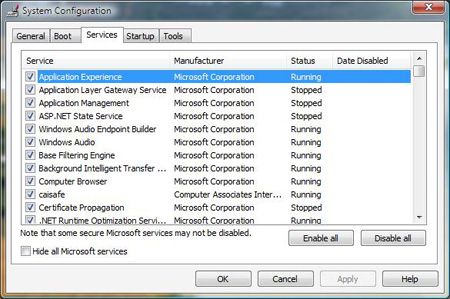
Список служб в Windows 7
Например, подробное описание служб в Windows XP можно спокойно найти в интернете и узнать о каждой более подробно. Как же быть здесь?
Windows 7 так же немного облегчил нам задачу. Если в XP приходилось искать все в интернете, то здесь открываем службы (пуск-панель управления — администрирование — службы) перед нами откроется полный список всех служб с уже подробным описанием каждой службы. Разработчиками это было сделано для того, чтобы появилась возможность самостоятельного отключения служб. Ведь не все службы нужны в работе компьютера. Часто бывает, что какие-то службы направлены на периферийные устройства, которых у нас нет, например принтер. Тогда можно отключить службу очереди печати и так далее.
Кстати Windows 7 предупредит вас, если посчитает, что какая-то служба ему необходима, а какую-то можно и отключить.
Почему выбирают Windows 7?
Уже огромная часть населения перешла на операционную систему Windows 7, в чем же причина такого выбора?
Первое что ответили нам многие пользователи это удобный рабочий стол, позволяющий настроиться и подготовиться к работе намного быстрее.
Следующей причиной выбора стал достаточно быстрый поиск. Теперь не нужно специально заходить в раздел поиска, выбирать типы файлов и прочее. Достаточно лишь открыть Пуск и внизу увидеть строчку найти, туда ввести имя файла и увидеть результат. Все результаты автоматически группируются по категориям, то есть музыка, картинки, документы и прочее.
Следующей причиной стало быстрота работы. Windows затрачивает меньше оперативной памяти компьютера, выполняя стандартные операции. Уменьшение затрачиваемой памяти получилось за счет того, что система выполняет действия не всегда, как было в прошлых вариантах, а лишь когда вам что-то необходимо. Наиболее подробное описание работы Windows 7 стартовой вы сможете прочитать на официальном сайте системы.
Так же многие отметили работу по сети. И систему безопасности домашней группы (о ней рассказывалось выше).
Кроме того, отмечали, что Windows 7 отлично взаимодействует с устройствами. Вы подключаете устройство, а система вам выведет все задачи, начиная от самых распространенных и до менее используемых. Например, вы подключите плеер, система предложит отобразить вам информацию о зарядке.
Единодушно все люди ответили, что выбрали Windows 7, потому что система позволяет настройки на свой вкус. Теперь вы можете сочетать стили, делать слайды фотографий и многое другое, подчеркивая ваш индивидуальный стиль.
